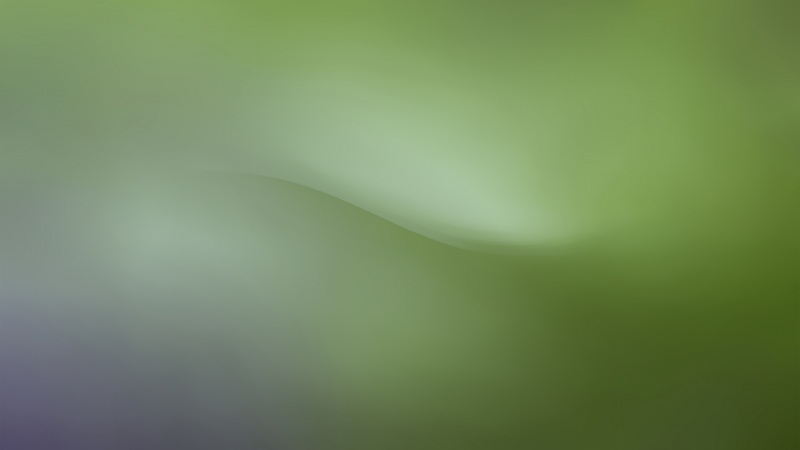由于实验需要的原因,需要装windows7系统。
在msdn下载的win7专业版,在安装过程中出现usb接口的鼠标和键盘无法使用,不能单击下一步。
由于原生的windows7系统不包含USB3.0的驱动,所以无法使用USB3.0的U盘在USB3.0的设备上引导,且安装完系统后还需要重新安装USB3.0驱动。
注意:
注入USB驱动,这种只能支持Intel 7代以下的CPU注入。某些Intel 8代cpu的机器以外,其它的基本不行。
参考链接:/zixun/zhuangjijiaocheng/-11-22/3234.html
我的电脑——属性,i7-6700,6700的第一个数字6,表示CPU是第6代。
解决方法
比较快的一种方法是,看看要装系统的主机后面有没有PS/2接口,能插圆孔的鼠标键盘。找这种接口的鼠标键盘插上去即可。
不过现在基本都是USB接口的,这种接口的已经很少见了。
另外一种解决方法就是添加USB的驱动程序。
步骤:
1.在MSDN下载windows7的镜像文件。
2.使用Windows7-USB-DVD-Tool或者软碟通(UltraISO)制作启动U盘。
(先制作启动U盘,在添加USB驱动程序,因为使用软件制作启动U盘之前,会格式化U盘里面的所有内容)
3.下载Win7-USB3.0-Creator-V3-Win7Admin.zip。
工具链接:
链接: /s/1x-P_16cr0o5hU-Dm-A3Exg 提取码: sh62
解压Win7-USB3.0-Creator-V3-Win7Admin.zip,右键以管理员身份运行Installer_Creator.exe
在弹出界面中点击右侧的选择按钮,选中U盘所在磁盘。
点击Create Image开始往启动U盘内添加USB的驱动程序。
出现Update finished!后导入成功。
导入UBS驱动程序结束~可以开始安装windows7系统了。
Good Luck!